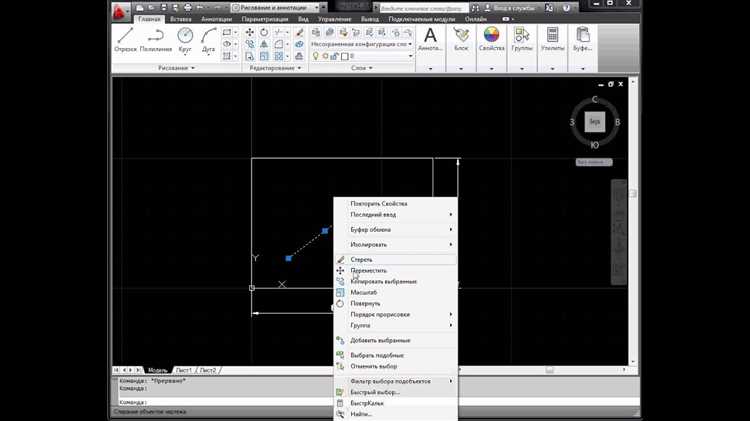
Отсутствие видимого веса линий в AutoCAD часто мешает корректной работе с чертежами, особенно при подготовке к печати. Причины этой проблемы могут скрываться как в настройках отображения, так и в свойствах объектов. Решение начинается с проверки базовых параметров интерфейса и режимов визуализации.
Первым делом проверьте, активирован ли режим отображения веса линий. Для этого нажмите на кнопку LW (Lineweight) на нижней панели состояния. Если иконка неактивна – веса линий не будут отображаться, даже если они заданы. Также убедитесь, что масштаб чертежа позволяет визуально различать толщину линий: при слишком мелком масштабе разница в весах может быть незаметна.
Следующим шагом стоит открыть палитру Свойства (Properties) и убедиться, что объектам назначен вес линий. Если стоит значение ByLayer, а на слое вес не задан, линии отобразятся с нулевой толщиной. Уточните параметры слоя через диспетчер слоёв и при необходимости вручную назначьте нужное значение.
Если веса линий не отображаются при печати, но видны на экране, проверьте параметры стиля печати (.ctb или .stb). В них могут быть заданы нулевые толщины. Откройте диалог Настройка страницы (Page Setup), выберите нужный стиль печати и убедитесь, что веса линий активированы и корректно заданы для каждого цвета или стиля.
Дополнительно проверьте системные переменные LWDISPLAY (должна быть установлена в 1) и CELWEIGHT – она определяет вес линий по умолчанию для новых объектов. Неверные значения могут сбросить отображение на ноль, даже если другие параметры заданы правильно.
Не отображается вес линий в AutoCAD: что делать
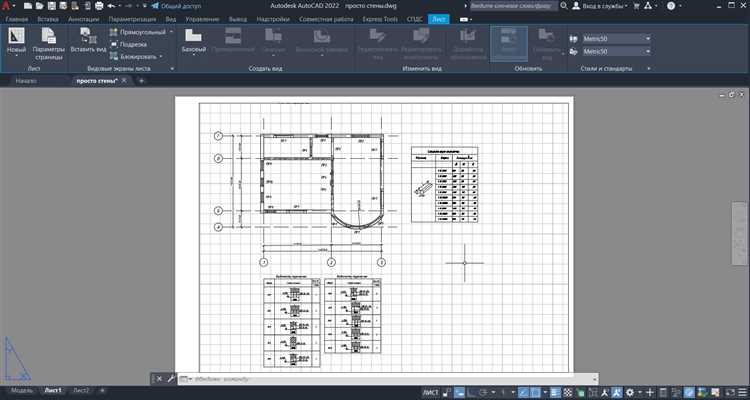
Проверьте, включён ли режим отображения веса линий. В нижней части интерфейса AutoCAD найдите кнопку «LW» (Lineweight). Если она выключена, щёлкните по ней – отображение толщины линий активируется.
Откройте окно «Свойства» (Ctrl+1) и выделите нужный объект. Убедитесь, что в параметре «Вес линии» (Lineweight) задано значение, отличное от «ПоСлою» (ByLayer) или «ПоБлоку» (ByBlock), если на уровне слоя или блока веса не установлены.
Перейдите в меню «Формат» → «Вес линий» и убедитесь, что весовые значения активны, а не установлены в «По умолчанию». Здесь же можно изменить отображаемые значения толщины для визуализации.
Зайдите в диспетчер свойств слоёв (LAYERS или LA) и проверьте, что для нужного слоя задан конкретный вес линии. Если стоит «По умолчанию», линии могут отображаться без толщины, даже при включённом LW.
В параметрах отображения (OPTIONS → вкладка «Отображение») убедитесь, что включена опция «Отображать вес линий». Если галочка не стоит, веса не будут видны даже при правильных настройках объектов.
В пространстве модели толщина может визуально не проявляться из-за масштаба. Переключитесь в лист (Layout) и активируйте предварительный просмотр печати, где толщина линий учитывается. Также проверьте масштаб аннотаций и плоттеров в настройках печати.
Если используется нестандартный шаблон или чужой файл, возможно, отключены системные переменные. Убедитесь, что значение переменной LWDISPLAY установлено в 1. Измените его через командную строку: введите LWDISPLAY и укажите значение 1.
При использовании внешних Xref убедитесь, что у вложенных объектов задан вес линии, и включено его отображение в свойствах Xref.
Как включить отображение веса линий на экране
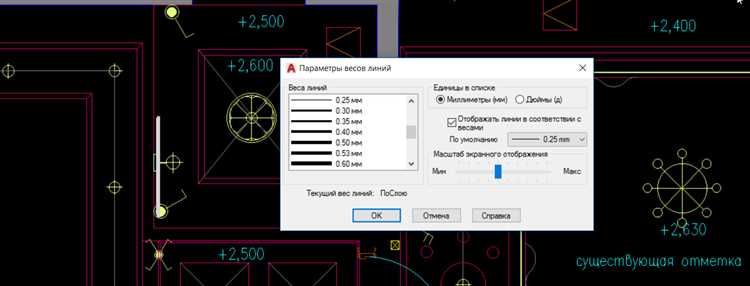
Откройте AutoCAD и убедитесь, что вы находитесь в пространстве модели или листа, где необходимо видеть толщину линий.
В нижней строке состояния найдите кнопку LW (Lineweight). Если она неактивна или не отображается, нажмите правой кнопкой мыши на строку состояния и включите пункт LineWeight в списке доступных элементов.
Кликните по кнопке LW, чтобы включить отображение веса линий. После активации кнопка подсвечивается, а линии отображаются в соответствии с заданными толщинами.
Если вес линий по-прежнему не виден, откройте окно Display (вкладка Options, команда OPTIONS, вкладка Display) и убедитесь, что установлена галочка напротив опции Display Lineweight.
Проверьте, что конкретные объекты имеют назначенный вес линии: выделите объект и посмотрите его свойство Lineweight в палитре свойств (PROPERTIES). Если стоит значение ByLayer или ByBlock, убедитесь, что соответствующий слой или блок имеет назначенную толщину.
Если вы работаете в пространстве листа и не видите толщину линий, убедитесь, что не включён режим отображения по визуальному стилю, который может игнорировать веса. Используйте стандартный 2D Wireframe или отключите визуальные стили.
Проверка установленных значений веса линий в свойствах объектов

Откройте панель Свойства (CTRL+1) и выберите объект, вес линии которого должен отображаться. Обратите внимание на параметр Вес линии. Если значение установлено на ПоСлою или ПоБлоку, убедитесь, что соответствующий слой или блок действительно имеет заданный вес линии.
Для ручной установки веса выберите конкретное значение, например 0.30 мм или 0.50 мм. Значение ПоУмолчанию может не дать визуального эффекта, если глобальные настройки не изменены. Убедитесь, что установленный вес линии не равен 0.00 мм – в таком случае линия будет казаться одинаково тонкой независимо от включения отображения весов.
Если объект входит в группу или блок, проверьте вес линии на уровне вложенных элементов. В AutoCAD вес может наследоваться, и если вложенный элемент имеет нулевой вес, он переопределяет внешний. Используйте команду REFEDIT для редактирования блока и корректировки веса линий внутри него.
Проверьте, не отключена ли функция отображения веса линий: включите кнопку LWT (Вес линий) в строке состояния. Это не влияет на значение веса, но влияет на его визуализацию в пространстве модели.
Настройка весов линий в шаблоне или текущем чертеже

Для корректного отображения весов линий необходимо внести точные изменения в параметры чертежа или шаблона. Следуйте пошаговой инструкции:
- Откройте чертёж или шаблон, в котором отсутствует отображение весов линий.
- На панели управления выберите вкладку «Свойства» и проверьте, активен ли режим отображения весов линий. Если нет – включите кнопку LWT (Lineweight) в строке состояния.
- Откройте диспетчер слоёв с помощью команды
LA. Для каждого слоя проверьте установленный вес линии в колонке Вес линии (Lineweight). Убедитесь, что он не установлен в «По умолчанию», если требуется конкретное значение. - Перейдите в Формат → Вес линий и проверьте список доступных значений. Если нужный вес отсутствует, нажмите Добавить/Изменить и настройте дополнительные параметры.
- Для сохранения настроек в шаблоне используйте команду
SAVEASи сохраните файл с расширением.dwt. Это обеспечит автоматическую загрузку корректных параметров веса линий при создании новых чертежей. - Если линии по-прежнему отображаются одинаково, проверьте текущий стиль визуализации: откройте Вид → Стиль визуализации и выберите 2D Wireframe.
- При печати убедитесь, что в окне настройки Page Setup флажок «Печатать веса линий» активен, иначе веса не будут учитываться в выходном файле или на бумаге.
После внесения всех изменений рекомендуется сохранить файл как новый шаблон, чтобы избежать повторной настройки в будущем.
Использование команды LWEIGHT и её параметры

Команда LWEIGHT открывает диалоговое окно «Вес линий», где настраивается отображение и толщина линий в чертеже. Для её вызова введите LWEIGHT в командной строке и нажмите Enter.
Параметр «Показ веса линий» (Display Lineweight) отвечает за включение или отключение визуального отображения толщины. Если линии выглядят одинаково, проверьте, активна ли эта опция. Она должна быть включена, чтобы веса линий отображались на экране.
Список значений толщины включает стандартные значения от 0.00 мм до 2.11 мм. Для применения конкретной толщины к объекту, выберите его, затем в свойствах (или через панель свойств) задайте нужный вес линии.
Параметр «Дефолтный вес линии» (Default) устанавливает толщину, применяемую ко всем объектам, если не задана индивидуальная. Убедитесь, что значение не стоит на 0.00 мм, если хотите видеть различия в толщине.
Если веса линий заданы корректно, но не отображаются, проверьте, не отключён ли режим отображения весов в строке состояния. Иконка с надписью «LWT» должна быть активной – это включает визуализацию толщин на экране.
Проблемы с отображением веса линий при печати и их устранение
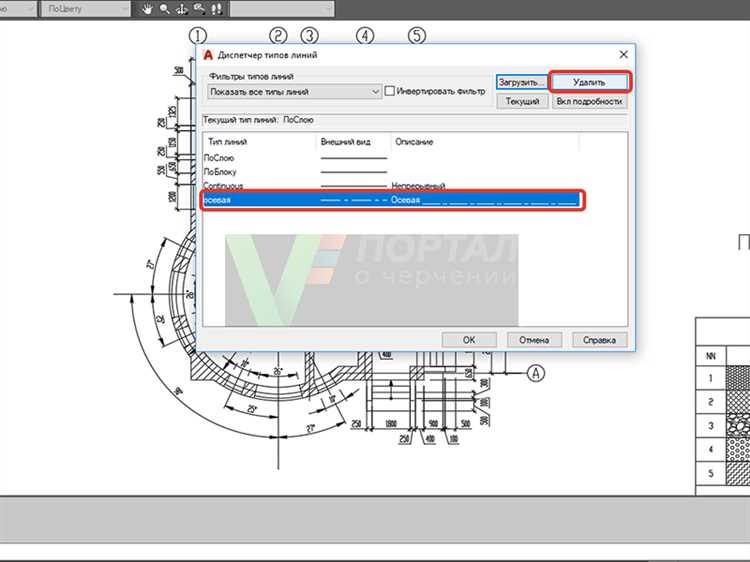
При печати в AutoCAD могут возникать проблемы с отображением веса линий. Это часто связано с неправильными настройками печати или особенностями работы с принтерами и драйверами. Чтобы устранить эти проблемы, необходимо проверить несколько ключевых аспектов.
1. Настройки печати
Первое, что нужно проверить – это настройки в диалоговом окне печати. Убедитесь, что для используемого принтера выбраны соответствующие настройки, которые поддерживают отображение веса линий. В разделе «Параметры» выберите «Печать с учетом веса линий» или аналогичную опцию в зависимости от версии AutoCAD.
2. Проверка свойств печатного устройства
Не все принтеры корректно поддерживают печать с различными весами линий. Если после изменения настроек проблема сохраняется, попробуйте использовать другой принтер или обновите драйвер устройства. Иногда принтеры с низким разрешением или устаревшие модели не могут корректно распечатать линии с малым или нестандартным весом.
3. Использование стильных таблиц линий (CTB или STB)
Стиль линии (CTB или STB) влияет на отображение и печать веса линий. Убедитесь, что для вашего чертежа установлен правильный стиль печати. В случае использования CTB-файла настройте нужные параметры в нем для каждой категории линий. Важно, чтобы эти параметры совпадали с реальными потребностями печати, иначе вес линий может быть неправильно интерпретирован.
4. Проверка масштаба печати
Некоторые проблемы могут возникать из-за масштаба, установленного в файле. Печать с неправильным масштабом может привести к тому, что линии с определённым весом будут выглядеть слишком тонкими или наоборот слишком толстыми. Убедитесь, что масштаб печати соответствует параметрам документа, а не является автоматическим.
5. Настройка отображения в чертежах
Проверьте, что в настройках отображения (в разделе «Опции» в AutoCAD) не отключена опция отображения веса линий на экране. Даже если при печати линии отображаются правильно, их видимость в чертеже может быть отключена, что приведет к путанице.
6. Обновление программного обеспечения
Иногда проблемы с отображением веса линий могут быть вызваны ошибками в самой версии AutoCAD. Регулярные обновления программы могут исправить эти ошибки. Обновите AutoCAD до последней версии или установите патчи, которые могут решить проблему.
Применив эти рекомендации, вы сможете устранить большинство проблем с отображением веса линий при печати в AutoCAD.
Сброс настроек интерфейса и восстановление стандартного отображения
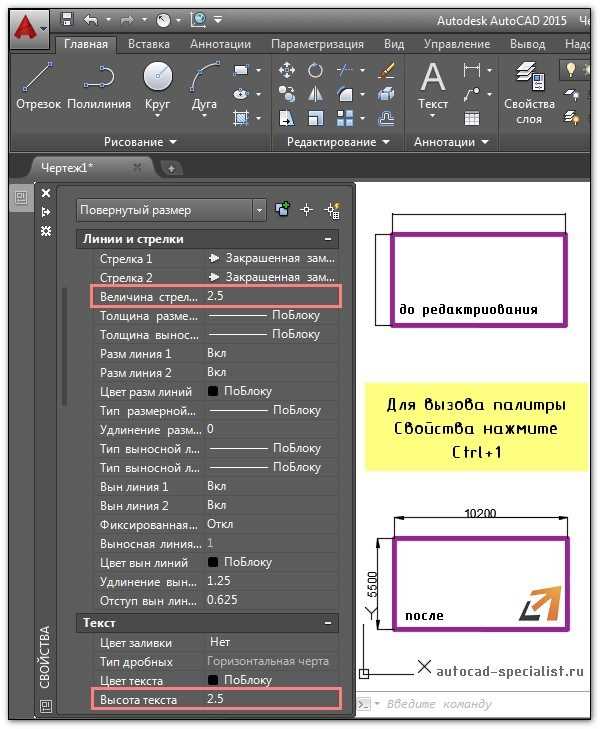
Если в AutoCAD не отображается вес линий, одной из причин может быть некорректная настройка интерфейса. В таких случаях можно выполнить сброс настроек интерфейса и восстановить стандартное отображение, чтобы вернуть функциональность программы к исходному состоянию. Это позволит исключить возможные ошибки, связанные с пользовательскими настройками.
Для сброса настроек интерфейса выполните следующие шаги:
- Закройте AutoCAD.
- Откройте проводник Windows и перейдите в папку, где установлен AutoCAD.
- Найдите папку «Support» и откройте ее. Обычно она расположена по пути:
C:\Users\Имя_пользователя\AppData\Roaming\Autodesk\AutoCAD 202x. - Удалите или переименуйте папки, связанные с текущими настройками интерфейса. Например, это могут быть папки «acad.cuix» и «acad201x.cuix».
- Перезапустите AutoCAD. Программа автоматически создаст новые настройки по умолчанию.
После выполнения этих шагов интерфейс AutoCAD вернется к стандартным настройкам, и проблема с отображением веса линий должна быть решена.
Если сброс настроек не помогает, можно вручную настроить отображение толщины линий:
- Перейдите в меню «Параметры» (Options), выберите вкладку «Отображение» (Display).
- В разделе «Параметры графики» выберите «Использовать настройку для отображения линии» и убедитесь, что опция «По умолчанию» активирована.
- В настройках отображения линий убедитесь, что вес линий установлен на значение по умолчанию или соответствующее требуемое.
Если и после этих действий проблема сохраняется, проверьте настройки графического драйвера или обновите AutoCAD до последней версии. В некоторых случаях это может помочь устранить неполадки в отображении.
Вопрос-ответ:
Почему не отображается вес линий в AutoCAD?
Если в AutoCAD не отображается вес линий, это может быть связано с несколькими факторами. Одной из наиболее частых причин является неправильные настройки в окне свойств объектов. Иногда вес линий может быть скрыт из-за используемой схемы отображения или настроек слоёв. Также стоит проверить, поддерживает ли ваша версия AutoCAD работу с весом линий. В некоторых случаях, если файл был создан в более ранней версии программы, эта функция может быть отключена или работать некорректно. Попробуйте проверить параметры отображения весов линий в настройках слоя или свойствах объектов.
Как изменить вес линий в AutoCAD, если они не отображаются?
Для того чтобы изменить вес линий в AutoCAD, если они не отображаются, нужно выполнить несколько шагов. Во-первых, откройте панель «Слои» и убедитесь, что для нужного слоя установлен вес линии. Затем проверьте настройки отображения: возможно, в ваших текущих настройках масштаб отображения слишком мал, чтобы отобразить различие в весах линий. В некоторых случаях, если вес линий не отображается, можно попробовать изменить стиль отображения в разделе «Общие параметры» или проверить сам файл, так как иногда поврежденные файлы могут вызвать такие проблемы.
Что делать, если в AutoCAD не отображается вес линий на печати?
Если вес линий не отображается на печати в AutoCAD, первым делом нужно проверить настройки печати. Убедитесь, что в параметрах печати выбран правильный стиль вывода и что масштаб вывода соответствует нужному. Также важно проверить настройки вывода для каждого слоя, на котором расположены линии. Возможно, для слоя установлен слишком маленький вес линии, который не виден при печати. Проверьте настройки типа вывода (например, в PDF или на принтер) и попробуйте изменить параметры масштабирования. Если проблема не исчезает, стоит проверить, используются ли обновленные драйверы принтера.
Как исправить проблему с невидимыми линиями при заданном весе в AutoCAD?
Если линии не отображаются в AutoCAD, несмотря на установленный вес, возможно, проблема кроется в настройках отображения или масштабе. Первым делом убедитесь, что в настройках масштабирования линии отображаются корректно. В AutoCAD есть опция «Масштаб отображения», которая может не отображать тонкие линии, если масштаб слишком большой или маленький. Также стоит проверить, не активирован ли режим «Режим отображения». В некоторых случаях проблема может быть связана с поврежденными настройками программы, и стоит попробовать восстановить стандартные настройки AutoCAD. Если линии по-прежнему не отображаются, можно попробовать изменить тип файла или обновить саму программу.






